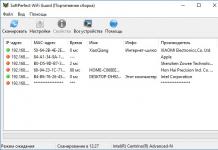Aby ste pochopili, ako používať iFunBox, musíte najprv pochopiť, že táto aplikácia je v podstate správca súborov – teda pomôcka na prácu so súbormi. Navyše, ak si prečítate recenzie, pochopíte, že tento manažér je jedným z najlepších.
Funkcionalita tohto správcu súborov vám umožňuje spravovať súbory na vašom iPade a iPhone z počítača alebo notebooku.
Svojou funkcionalitou nahrádza nielen výrobcom v tablete predinštalovaného správcu súborov, ale zároveň zjednodušuje riešenie mnohých problémov. Niektorí používatelia to považujú za pohodlnejšie ako iTunes.
Inštalácia a pripojenie
Inštalácia a spustenie nezaberie veľa času - všetky pokyny pre tento proces sa zmestia do niekoľkých odsekov. Zaberá málo miesta na disku. Existujú dve verzie programu: pre Windows a pre MacOS.
Akonáhle je iPad pripojený k počítaču, aplikácia ho okamžite identifikuje a označí v pravom hornom rohu.
Okno hneď po spustení poskytuje prístup k súborom na tablete, k aplikáciám a tiež k AppStore, odkiaľ si môžete sťahovať hudbu, knihy, filmy a hry pri počítači.
Stáva sa, že iFunbox nevidí iPhone alebo iPad. V takom prípade musíte úplne odstrániť iTunes z počítača a znova ho nainštalovať. Musíte ho úplne vymazať – teda aby nezostali žiadne stopy ani v registri, ani na iných miestach.
Funkcie programu
- spravovať súbory s hudbou, obrázkami, filmami, knihami a ďalším na iPade: prezeranie, exportovanie, importovanie. Stojí za zmienku, že súbory môžete prenášať zo zariadenia a do zariadenia buď pomocou tlačidiel nástrojov, alebo jednoducho pretiahnutím, čo je samo o sebe veľmi pohodlné.
- Okrem vyššie uvedených súborov môžete z tabletu preniesť do počítača aj súbory aplikácií, ktoré sú v ňom nainštalované (formát .ipa). Aplikácie môžete presúvať aj opačným smerom. Na inštaláciu aplikácií do iPadu budete potrebovať ďalšiu samostatnú aplikáciu – Installous.
- Všetky záložky vytvorené z počítača v programe sa uložia a následne budú dostupné z akéhokoľvek počítača alebo notebooku po pripojení iFunBoxu.
Správa súborov v iFunBoxe
Celá správa súborov na iPade je rozdelená na štyri karty.

Prvá karta je prístup ku všetkým súborom umiestneným v tablete. Môžete ich presúvať a vytvárať nové priečinky na ich usporiadanie. Súbory prenesené do vášho počítača sa okamžite otvoria v príslušných aplikáciách.

Pomocou karty bude môcť používateľ spravovať nainštalované aplikácie. Okrem ich exportu/importu je možné zakázať niektoré funkcie – konverziu, symbolické odkazy a prezeranie miniatúr.

Na karte Quick Toolbox používateľ bude môcť nielen ovládať pohyb súborov, ale aj konfigurovať SSH a USB terminály (samozrejme za predpokladu, že nimi zariadenie disponuje).

Karta, ako už názov napovedá, vedie do AppStore, odkiaľ sa aplikácie inštalujú cez iFunBox priamo do vášho zariadenia. Ak teda potrebujete nainštalovať hry, vykoná sa to v rovnakej časti. Okrem toho si tam môžete stiahnuť rôzny obsah.

Z tej istej záložky je prechod na fórum o iPhone, kde nájdete odpovede na svoje otázky od ostatných používateľov aplikácie.
Ak spustíte program pomocou tlačidla „Štart“ na počítači, získate prístup k online úložisku znalostí iFunBox, ktoré sa nachádza na blogu na oficiálnej webovej stránke. Tiež odtiaľto môžete rýchlo aktualizovať aplikáciu na najnovšiu verziu.

Vyššie uvedené popisuje funkcionalitu pre zariadenia bez útek z väzenia, čo je vlastne dosť na stiahnutie všetkého potrebného do vášho zariadenia. Existuje aj pokročilejšia funkcia pre útek z väzenia, ale nezohľadňujeme problémy súvisiace s útekmi z väzenia.
iFunbox je program na synchronizáciu vášho iOS zariadenia s počítačom. Rovnako ako iTools (čítaj: „“) je dobrým analógom oficiálneho programu iTunes. Tento správca súborov funguje s iPhone, iPad a iPod. iFunbox podporuje ruský jazyk a funguje na Windows aj MacOS.
iFunBox vám umožňuje prezerať obsah vášho zariadenia Apple, ako keby to bol ďalší externý disk pripojený k vášmu počítaču a voľne prenášať dokumenty, hudbu, videá, fotografie a ďalšie súbory z počítača do zariadenia a späť, vytvárať a ukladať záložné kópie na disk počítača, vymazanie vyrovnávacej pamäte a oveľa viac.
Stiahnite si zadarmo iFunbox v ruštine
Ak chcete program začať používať, musíte si ho samozrejme stiahnuť. iFunbox je zadarmo a má ruský jazyk. Je lepšie stiahnuť z oficiálnych stránok. Prejdite na webovú stránku www.i-funbox.com
Ak máte operačný systém Windows, kliknite do oblasti iFunBox Windows tlačidlo stiahnuť. V čase písania tohto článku je najnovšia verzia programu 4.0 Preview V4106.
Ak máte operačný systém macOS, kliknite na tlačidlo sťahovania v oblasti iFunBox Mac.

Uložte program do počítača alebo notebooku.
Ako nainštalovať ruskú verziu iFunbox?
Veľkou výhodou tohto analógu iTunes je, že tento program podporuje ruský jazyk. Vďaka tomu je práca s ním oveľa jednoduchšia. Pozrieme sa na príklad inštalácie na Windows 7. Inštalácia na Mac bude približne rovnaká.
Ak chcete nainštalovať, spustite predtým stiahnutý súbor ako správca.

Vyberte jazyk inštalácie „Russian“ a kliknite na tlačidlo OK


Vyberte miesto inštalácie (disk a inštalačný priečinok)


Po inštalácii sa na pracovnej ploche zobrazí skratka programu. Kliknutím naň spustíme správcu súborov. Tým je inštalácia iFunboxu dokončená.

Ako používať iFunbox?
Aby ste pochopili, ako používať iFunBox, musíte najprv pochopiť, že táto aplikácia je v podstate správca súborov – teda pomôcka na prácu so súbormi. Navyše, ak si prečítate recenzie, pochopíte, že tento manažér je jedným z najlepších.
Funkcionalita tohto správcu súborov vám umožňuje spravovať súbory na vašom iPade a iPhone z počítača alebo notebooku.
Svojou funkcionalitou nahrádza nielen výrobcom v tablete predinštalovaného správcu súborov, ale zároveň zjednodušuje riešenie mnohých problémov. Niektorí používatelia to považujú za pohodlnejšie ako iTunes.
Pripojenie zariadenia so systémom iOS
Ak chcete pripojiť iPhone alebo iPad k programu iFunBox, použite kábel USB. Pomocou kábla pripojte svoj gadget k počítaču alebo notebooku. Na obrazovke sa zobrazia informácie o vašom zariadení.

Sekcie programu iFunbox
Na ľavej strane sú hlavné sekcie, pomocou ktorých môžete spravovať súbory vášho modulu gadget. Pozrime sa bližšie na každú časť.
Sekcia "Programy". V tejto časti môžete pridávať súbory do programov, ktoré sú už nainštalované vo vašom zariadení.

Máte napríklad program na čítanie kníh. Môžete pridať novú knihu alebo odstrániť starú knihu. Ak to chcete urobiť, kliknite na ikonu otvoreného priečinka Otvorí sa okno, v ktorom sa nachádzajú všetky e-knihy tohto programu. Stačí tam pretiahnuť požadovanú knihu a načíta sa do programu.

Podobným spôsobom môžete pridávať filmy a videá do mediálnych programov (napríklad VLC).
Sekcia "Fotografia". V tejto kategórii môžete spravovať svoje fotografie a videá nasnímané telefónom. Pre pohodlie sú všetky fotografie zoradené podľa dátumu snímania. Ak chcete preniesť video alebo fotografiu nasnímanú na zariadení so systémom iOS do počítača, musíte vybrať požadovaný súbor. Môžete vybrať jeden súbor, všetky súbory podľa dátumu alebo vybrať všetky súbory kliknutím na „vybrať všetko“. Potom kliknite na „Exportovať“ a zadajte priečinok, do ktorého sa majú uložiť.

Sekcia "Hudba". V tejto kategórii môžete spravovať svoju hudbu. Na rozdiel od iTunes je kopírovanie a vkladanie hudby do iPhonu alebo iPadu veľmi jednoduché. Ak chcete stiahnuť hudbu do telefónu, kliknite na „Importovať“. Potom kliknite na „Kliknutím sem prejdete hudobné súbory“ a vyberte priečinok s hudbou.

Nepotrebné skladby môžete vymazať. Ak to chcete urobiť, vyberte jeden alebo viac hudobných súborov a kliknite na „Odstrániť“.
Sekcia vyzváňacích tónov. V tejto kategórii môžete nahrať alebo odstrániť vyzváňací tón. Zvonenie sa stiahne rovnakým spôsobom ako hudba (pozri vyššie).
Sekcia „Diktafón“. V tejto kategórii môžete spravovať svoje súbory nahrané na hlasovom záznamníku.
Sekcia "Video". Táto kategória obsahuje videosúbory z vášho zariadenia so systémom iOS (toto nie je video nasnímané telefónom).
Sekcia "Súprava nástrojov" Ak vaše zariadenie nie je jailbreaknuté, v tejto kategórii máte k dispozícii iba „Systém súborov používateľa“. Toto je stromový správca súborov. Tu sú zobrazené všetky súbory a priečinky vášho modulu gadget.

Týmto sa končí recenzia správcu súborov iFunbox. S týmto programom bude oveľa jednoduchšie spravovať súbory vášho iPhone alebo iPad.
Program iFunBox bol vyvinutý v roku 2008, ale už vtedy začali iFunBox používať milióny majiteľov zariadení Apple. Až doteraz ho vývojári programu opakovane vylepšovali, pridávali rôzne nové funkcie a zjednodušovali jeho prácu.
Samozrejme, iPhone je úžasné zariadenie, ale s uzavretým súborovým systémom, ktorý vás obmedzuje na iTunes, to vedie k nepríjemnostiam. Ale! Bolo to tak aj predtým, teraz máme iFunBox a nádherné iTools.
Čo potrebujete vedieť o iFunBoxe
iFunBox je program, ktorý vám veľmi jednoduchým spôsobom pomôže spravovať všetok obsah vášho iPhonu a ďalších Apple zariadení.
iFunBox je vynikajúci bezplatný správca súborov, ktorý funguje so všetkými modelmi iPhone. A ak aktívne používate útek z väzenia a súborový systém iOS, tento program je to, čo potrebujete.

Všeobecne povedané, používanie iFunBox vám pomôže zálohovať aplikácie a kopírovať ich priamo na váš pevný disk. Okrem toho vám táto aplikácia pomáha používať vaše iOS zariadenie ako bežnú USB pamäť, čo umožňuje prístup k akýmkoľvek informáciám uloženým v pamäti.
Bez pochýb môžem povedať, že tento program je vynikajúcou alternatívou k iTunes a zaberá výrazne menej miesta na disku!
Ako nainštalovať iFunBox
Výhodou programu je, že na to, aby ste mohli začať používať iFunBox, nepotrebujete žiadne inštalácie, stačí si ho stiahnuť zo stránky vývojára http://www.i-funbox.com (nezabudnite si vybrať jazyk), po ktorom môžete okamžite spustiť súbor exe. Aby to však fungovalo, musí byť iTunes najprv nainštalovaný na vašom počítači, pretože... Bez toho to stále nejde.

Keď pripojíte program iFunBox, zobrazí celý obsah iPhonu a zobrazí ho vo forme dvojpanelového rozhrania, kde naľavo je strom priečinkov, napravo vnútro vybraného priečinka.
Čo môžete robiť s iFunBoxom
Po pripojení iPhone k počítaču cez USB spustím program iFunBox a uvidím, čo môžem urobiť:
iFunBox je správca súborov pre zariadenia Apple. Program je v podstate náhradou za iTunes, ale nemôže fungovať bez pôvodného softvéru. Preto, ak iFunBox nevidí iPad alebo sa vyskytnú iné problémy s aplikáciou, prvá vec, ktorú by ste mali urobiť, je uistiť sa, že na vašom počítači beží iTunes.
Kontrola iTunes
S aktualizáciou iOS sa objavilo veľa chýb v práci súborových manažérov tretích strán, ktoré by podľa vývojárov mali nahradiť iTunes. Najčastejším problémom je, že iFunBox nevidí pripojený iPad. Ak chcete tento problém vyriešiť, uistite sa, že máte v počítači nainštalovanú najnovšiu verziu iTunes.
iFunBox a ďalší správcovia súborov pre zariadenia Apple nemôžu fungovať bez iTunes. Preto je potrebné spustiť pôvodný softvér a skontrolovať, či je v ňom iPad viditeľný. Ak iTunes tiež nevidí iPad, skúste ho preinštalovať, najskôr odstráňte všetky softvérové komponenty a vyčistite systém od stôp po programe.
Nasledujúce komponenty sú odstránené spolu s iTunes (nezabudnite dodržať poradie):
- Aktualizácia softvéru Apple;
- Podpora mobilných zariadení Apple;
- Bonjour;
- Podpora aplikácií Apple (32-bit);
- Podpora aplikácií Apple (64-bit).
Po úspešnom odinštalovaní týchto programov je potrebné vyčistiť systémový register od nepotrebných položiek. Na vykonanie tejto operácie použite bezplatný nástroj CCleaner.

iTunes si musíte stiahnuť z oficiálnej webovej stránky. Softvér musí byť aktuálny: iTunes aj iFunBox musia mať najnovšiu verziu.
Iné spôsoby, ako opraviť chybu
Ak preinštalovanie iTunes problém nevyriešilo, skúste iné metódy:
- Pri pripájaní zariadenia vypnite antivírus a bránu firewall.
- Ak používate proxy programy, musíte ich odstrániť - môže dôjsť ku konfliktu, a preto sa zobrazí chyba.
- Presuňte súbor iTunesMobileDevice.dll do priečinka s iFunBoxom.
Bohužiaľ, môžeme zaručiť iba správne fungovanie iTunes; veľa problémov sa vyskytuje pri iných správcoch súborov. Takže ak nemôžete používať iFunBox, jednoducho tento program opustite.
Niekedy môže iFunBox.exe a ďalšie systémové chyby EXE súvisieť s problémami v registri Windows. Súbor iFunBox.exe môže používať niekoľko programov, ale keď sa tieto programy odinštalujú alebo upravia, niekedy zostanú „osirotené“ (nesprávne) položky databázy Registry EXE.
V podstate to znamená, že aj keď sa skutočná cesta k súboru mohla zmeniť, jeho nesprávne predchádzajúce umiestnenie je stále zaznamenané v registri Windows. Keď sa Windows pokúša vyhľadať tieto nesprávne odkazy na súbory (umiestnenie súboru vo vašom PC), dôjde k chybe iFunBox.exe. Okrem toho položky registra súvisiace s IFunBox mohli poškodiť škodlivým softvérom. Preto je potrebné opraviť tieto poškodené položky databázy Registry EXE, aby sa problém vyriešil v koreni.
Ak nie ste servisný technik na počítače, neodporúča sa manuálna úprava registra Windows na odstránenie neplatných iFunBox.exe kľúčov. Chyby pri úprave registra môžu spôsobiť nefunkčnosť vášho počítača a nenapraviteľné poškodenie operačného systému. V skutočnosti aj jedna čiarka umiestnená na nesprávnom mieste môže zabrániť spusteniu počítača!
Kvôli tomuto riziku dôrazne odporúčame použiť dôveryhodný čistič registrov, ako je %%product%% (vyvinutý spoločnosťou Microsoft Gold Certified Partner), na skenovanie a opravu akýchkoľvek problémov s registrom súvisiacich s iFunBox.exe. Pomocou nástroja na čistenie registra môžete zautomatizovať proces hľadania poškodených položiek registra, chýbajúcich odkazov na súbory (ako je ten, ktorý spôsobuje chybu iFunBox.exe) a nefunkčných odkazov v registri. Pred každým skenovaním sa automaticky vytvorí záložná kópia, ktorá vám umožní vrátiť všetky zmeny jedným kliknutím a ochráni vás pred možným poškodením vášho počítača. Najlepšie na tom je, že odstránenie chýb registra môže výrazne zvýšiť rýchlosť a výkon systému.
POZOR: Ak nie ste skúsený používateľ PC, NEODPORÚČAME manuálne upravovať register Windows. Nesprávne použitie Editora databázy Registry môže spôsobiť vážne problémy, ktoré môžu vyžadovať preinštalovanie systému Windows. Nezaručujeme, že problémy spôsobené nesprávnym použitím Editora databázy Registry sa dajú opraviť. Editor databázy Registry používate na vlastné riziko.
Pred manuálnou opravou registra Windowsu si musíte vytvoriť zálohu exportovaním časti registra súvisiaceho s iFunBox.exe (napr. IFunBox):
- Kliknite na tlačidlo Začať.
- Zadajte " príkaz"V vyhľadávací panel... EŠTE NEKLIKNITE ENTER!
- Podržte stlačené klávesy CTRL-Shift na klávesnici stlačte ENTER.
- Zobrazí sa dialógové okno pre prístup.
- Kliknite Áno.
- Čierny rámček sa otvorí s blikajúcim kurzorom.
- Zadajte " regedit“ a stlačte ENTER.
- V Editore databázy Registry vyberte kľúč súvisiaci s iFunBox.exe (napr. IFunBox), ktorý chcete zálohovať.
- Na jedálnom lístku Súbor vyberte Export.
- Na zozname Uložiť do vyberte priečinok, do ktorého chcete uložiť záložnú kópiu kľúča IFunBox.
- V teréne Názov súboru Zadajte názov záložného súboru, napríklad „IFunBox backup“.
- Uistite sa, že pole Rozsah exportu zvolená hodnota Vybraná pobočka.
- Kliknite Uložiť.
- Súbor sa uloží s príponou .reg.
- Práve ste vytvorili zálohu položky registra súvisiacej s iFunBox.exe.
Nasledujúce kroky na manuálnu úpravu registra nebudú v tomto článku popísané, pretože pravdepodobne poškodia váš systém. Ak by ste chceli viac informácií o manuálnej úprave registra, pozrite si odkazy nižšie.